Kako razdeliti blok v AutoCAD
Razdeljevanje blokov v ločene elemente je zelo pogosto in potrebno delovanje pri risanju risbe. Denimo, da mora uporabnik spremeniti blok, vendar ga je treba izbrisati in risati novega je nerazumno. Če želite to narediti, je funkcija "razstreljevanje" bloka, ki vam omogoča, da posamezne elemente uredite posamično.
V tem članku opisujemo proces blokiranja blokov in nianse, povezane s to operacijo.
Vsebina
Kako razdeliti blok v AutoCAD
Razdelite blok pri vstavljanju predmeta
Lahko takoj razstrelite blok, ko ga vstavite v risbo! Če želite to narediti, kliknite menijsko vrstico »Vstavi« in »Blokiraj«.
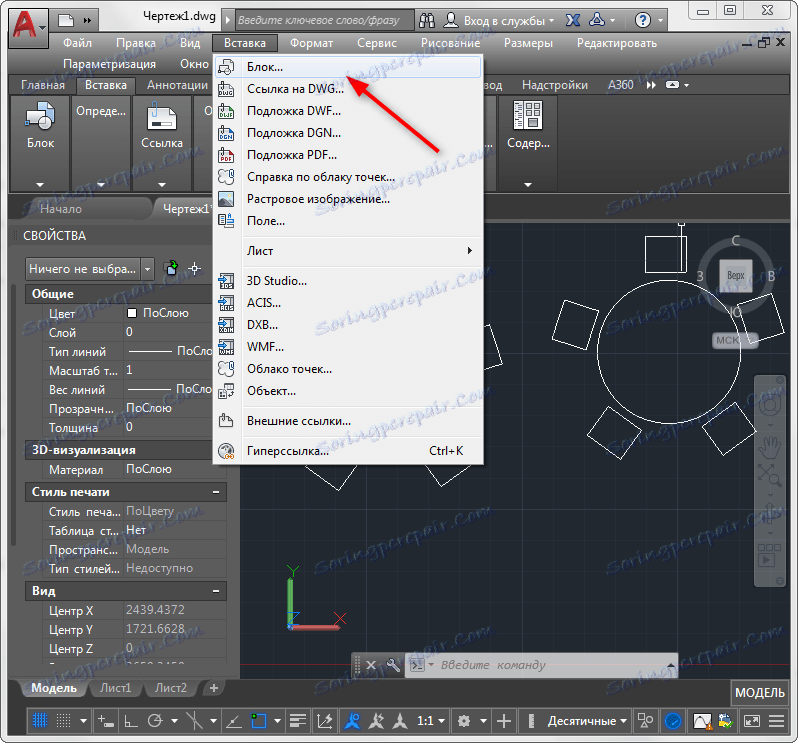
Nato v oknu Vstavi potrditveno polje "Razstavi" in kliknite "V redu". Po tem morate samo postaviti blok na delovno področje, kjer bo takoj prekinjen.
Preberite tudi: Uporaba dinamičnih blokov v programu AutoCAD

Raztrgajte sestavljene bloke
Svetujemo vam, da se glasite: Kako preimenovati blok v AutoCAD
Če želite dvigniti blok, ki je že v risbi, ga preprosto izberite in v plošči »Uredi« kliknite gumb »Razkriči«.
Z uporabo menija lahko pokličete tudi ukaz "Split". Izberite blok, pojdite na "Edit" in "Dismant".
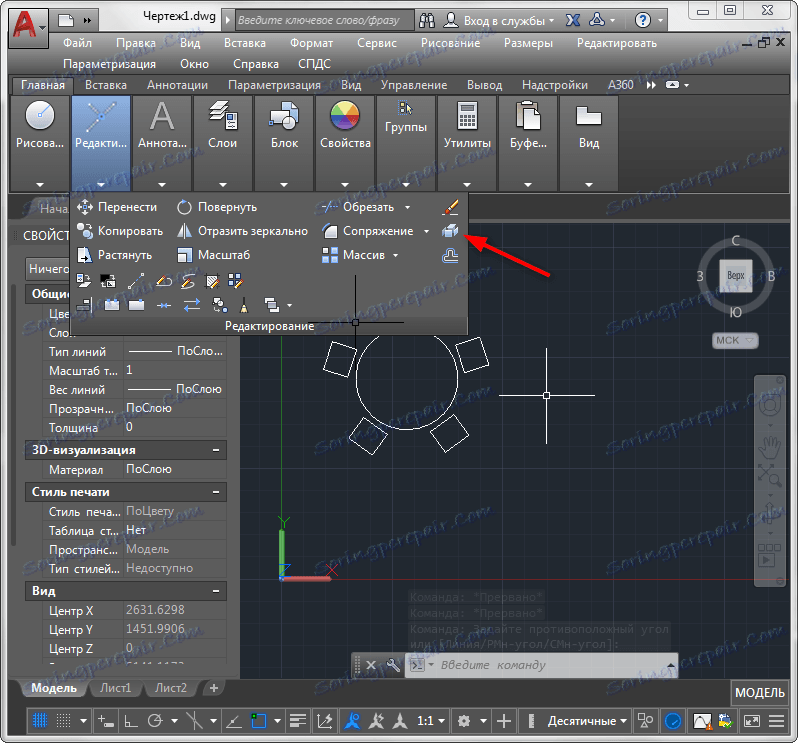
Zakaj se ne blokira?
Obstaja več razlogov, zakaj blok ne sme prekiniti. Na kratko opišite nekatere od njih.
Podrobneje: Kako ustvariti blok v AutoCAD
Preberite več: Kako uporabljati AutoCAD
Pokazali smo več načinov, kako prekiniti blok in preučiti težave, ki se lahko pojavijo v tem primeru. Naj te informacije pozitivno vplivajo na hitrost in kakovost vaših projektov.